Hvis du kjører flere enn en Plex Media Center-klient i huset ditt, kan det noen ganger være vanskelig å identifisere hvilken som er som . La oss ta en titt på den ikke så åpenbare innstillingen du må tilpasse for å gi hver av dine Plex-klienter et unikt navn.

For eksempel har vi nylig utrustet hele huset med Raspberry Pi-enheter som kjører Rasplex festet til hver TV. Men når vi vil kaste en video fra vårt Plex Media Server-dashbord, så ser vi det:
Skal vi se filmen på RasPlex, RasPlex, RasPlex eller Rasplex?
Med alle klienter som har en identisk etikett, Vi har ingen anelse om vi sender vår valgte video til soverommet, gjesterommet, stuen eller kino i kjelleren. Hvis du er i en lignende situasjon, er denne opplæringen for deg. I stedet for å spille av video-casting-lotteriet, la oss ta et øyeblikk for å gi nytt navn til alle klientene, slik at de er enklere å identifisere.
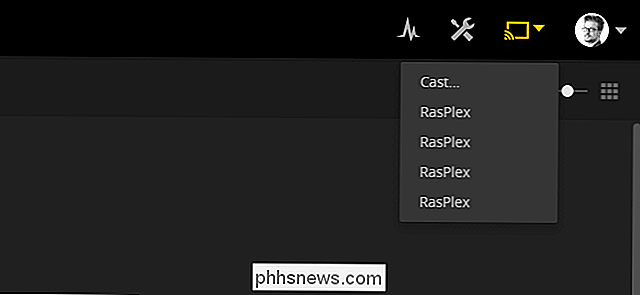
Overraskende er det ikke spesielt intuitivt å gi nytt navn til en Plex-klient. Du kan ikke omdøpe dem fra serverens dashbord; I stedet må du omdøpe den fra hver enkelt klient.
Mens klientprogramvaren er litt annerledes på hver plattform (så du må kaste deg rundt i innstillingsmenyene), kan vi vise deg hvordan du kan bytte inn på RasPlex til gi deg en generell ide. For å gjøre det, åpner du bare Åpne "Preferences" -menyen, tilgjengelig når du bruker standard RasPlex-huden, ved å trykke på piltasten til venstre mens du er i hovedmenyen.
I innstillingsmenyen velger du tannhjulikonet på siden for "Endre innstillinger for system".
Der kan du velge "Tjenester" og du vil se en oppføring for "Enhetsnavn". Endre denne oppføringen fra den generiske "RasPlex" -oppføringen til en klar en som indikerer hvor (eller hva) Plex-klienten er koblet til som "Stue" eller "Projektor". Det er verdt å merke seg at denne navneendringen vil

bare
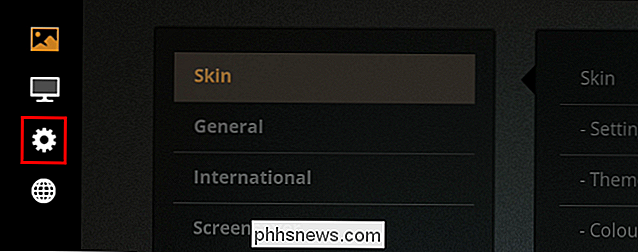
påvirke hvordan Plex-serveren ser klientprogramvaren, og endrer ikke nettverksvertsnavnet eller annen identifiserende informasjon om maskinvaren. Start enheten på nytt og Endringen skal vises umiddelbart i støpemenyen for din Plex-programvare. Da tiden startet om og åpnet opp, var dashbordet vårt "Living Room" allerede oppført som en av destinasjonene, sett under. Oppføringen i den faktiske Innstillinger> Enheter-menyen tar litt lenger tid å oppdatere, men vær ikke bekymret. Den oppdateres om 10-20 minutter uten serverstart og har ingen innvirkning på støpefunksjonen. Når du har Jeg har endret en oppføring, strøm gjennom resten av dem, og du vil ha et unikt navn for hver av dine Plex-klienter - det er ikke nødvendig å gjette når du prøver å kaste en film til forskjellige skjermer rundt hjemmet ditt.
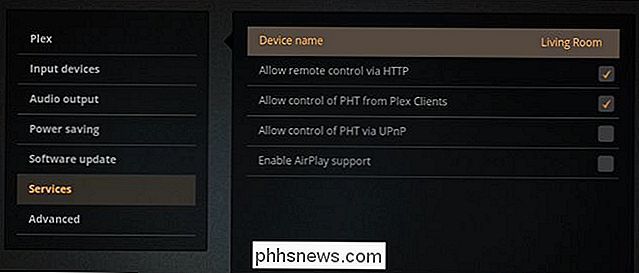

Tastaturer for smarttelefoner er et mareritt for personvern
Med både Android og iPhone kan du erstatte standardtastaturet med en tredjepart. Av sin natur har tastaturet full tilgang til alt du skriver på det - fra private meldinger til passord og kredittkortnumre. Noen av tastaturets data blir ofte sendt over internett, der det kan bli stjålet - eller til og med misbrukt av tastaturets utvikler.

Fragmentering er ikke Android's feil, det er produsentens
Det er 2017, og jeg ser fortsatt at folk kritiserer Android for "fragmentering". Dette gir Android generelt et dårlig navn, og jeg vil gjøre fakta klar: dette er ikke Google eller Android's feil. Det er feilen fra produsenten din. Mens dette har blitt snakket om et problem for en stund, fikk jeg et nytt stykke fra Boy Genius Report, og tenkte på det, med en piratlig tittel "Ingen iPhone-bruker kan selv forestille seg å håndtere hva Android-brukere har å akseptere".



